OPEL KARL 2018.5 Manuel multimédia (in French)
Manufacturer: OPEL, Model Year: 2018.5, Model line: KARL, Model: OPEL KARL 2018.5Pages: 101, PDF Size: 2.1 MB
Page 71 of 101
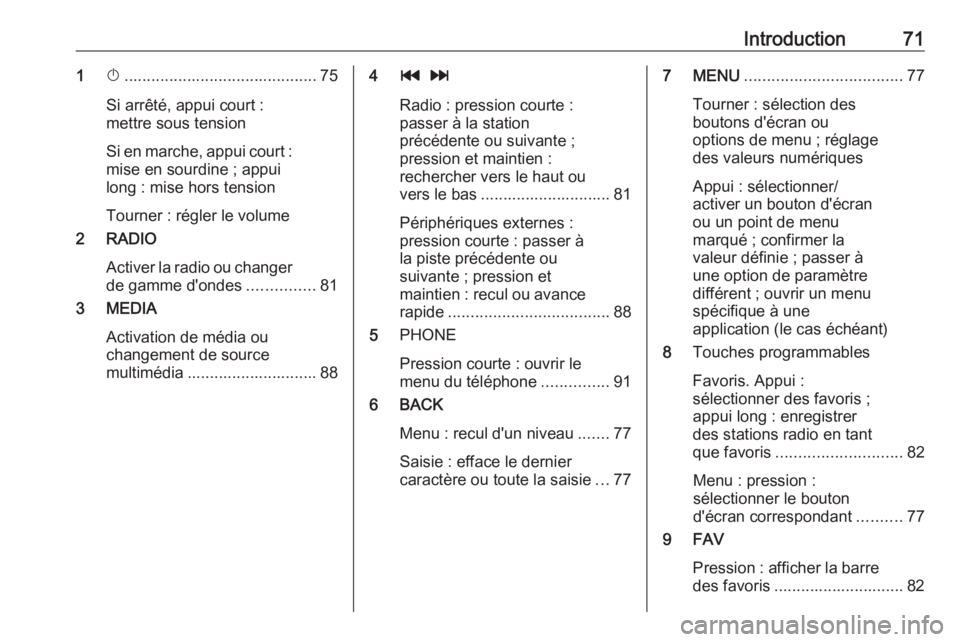
Introduction711X........................................... 75
Si arrêté, appui court :
mettre sous tension
Si en marche, appui court :
mise en sourdine ; appui
long : mise hors tension
Tourner : régler le volume
2 RADIO
Activer la radio ou changer
de gamme d'ondes ...............81
3 MEDIA
Activation de média ou
changement de source
multimédia ............................. 884 t v
Radio : pression courte :
passer à la station
précédente ou suivante ;
pression et maintien :
rechercher vers le haut ou
vers le bas ............................. 81
Périphériques externes :
pression courte : passer à
la piste précédente ou
suivante ; pression et
maintien : recul ou avance rapide .................................... 88
5 PHONE
Pression courte : ouvrir le
menu du téléphone ...............91
6 BACK
Menu : recul d'un niveau .......77
Saisie : efface le dernier
caractère ou toute la saisie ...777 MENU ................................... 77
Tourner : sélection des
boutons d'écran ou
options de menu ; réglage
des valeurs numériques
Appui : sélectionner/
activer un bouton d'écran
ou un point de menu
marqué ; confirmer la
valeur définie ; passer à
une option de paramètre
différent ; ouvrir un menu
spécifique à une
application (le cas échéant)
8 Touches programmables
Favoris. Appui :
sélectionner des favoris ;
appui long : enregistrer
des stations radio en tant
que favoris ............................ 82
Menu : pression :
sélectionner le bouton
d'écran correspondant ..........77
9 FAV
Pression : afficher la barre
des favoris ............................. 82
Page 72 of 101

72IntroductionR300
Page 73 of 101
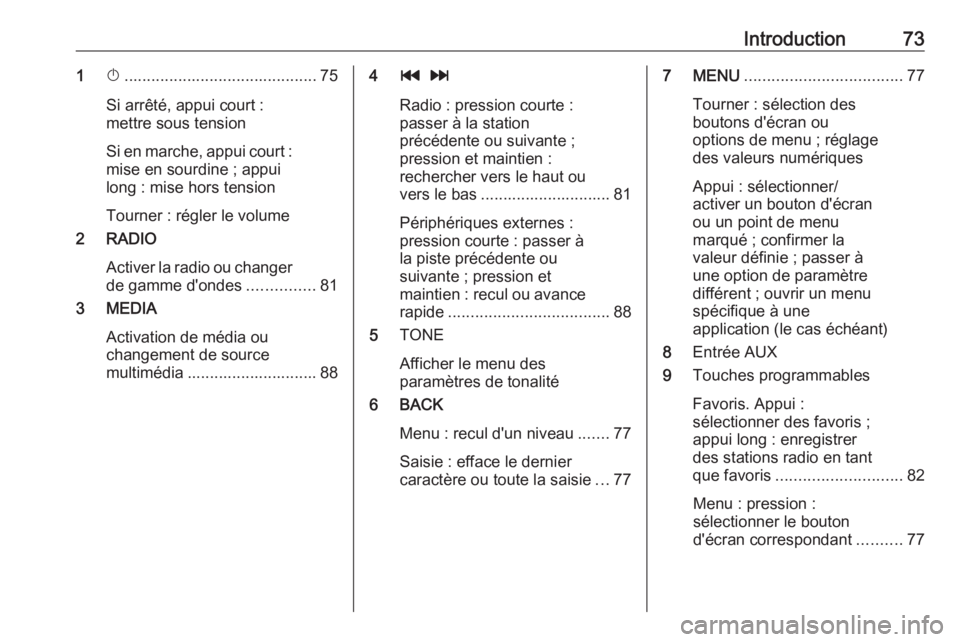
Introduction731X........................................... 75
Si arrêté, appui court :
mettre sous tension
Si en marche, appui court :
mise en sourdine ; appui
long : mise hors tension
Tourner : régler le volume
2 RADIO
Activer la radio ou changer
de gamme d'ondes ...............81
3 MEDIA
Activation de média ou
changement de source
multimédia ............................. 884 t v
Radio : pression courte :
passer à la station
précédente ou suivante ;
pression et maintien :
rechercher vers le haut ou
vers le bas ............................. 81
Périphériques externes :
pression courte : passer à
la piste précédente ou
suivante ; pression et
maintien : recul ou avance rapide .................................... 88
5 TONE
Afficher le menu des
paramètres de tonalité
6 BACK
Menu : recul d'un niveau .......77
Saisie : efface le dernier
caractère ou toute la saisie ...777 MENU ................................... 77
Tourner : sélection des
boutons d'écran ou
options de menu ; réglage
des valeurs numériques
Appui : sélectionner/
activer un bouton d'écran
ou un point de menu
marqué ; confirmer la
valeur définie ; passer à
une option de paramètre
différent ; ouvrir un menu
spécifique à une
application (le cas échéant)
8 Entrée AUX
9 Touches programmables
Favoris. Appui :
sélectionner des favoris ;
appui long : enregistrer
des stations radio en tant
que favoris ............................ 82
Menu : pression :
sélectionner le bouton
d'écran correspondant ..........77
Page 74 of 101
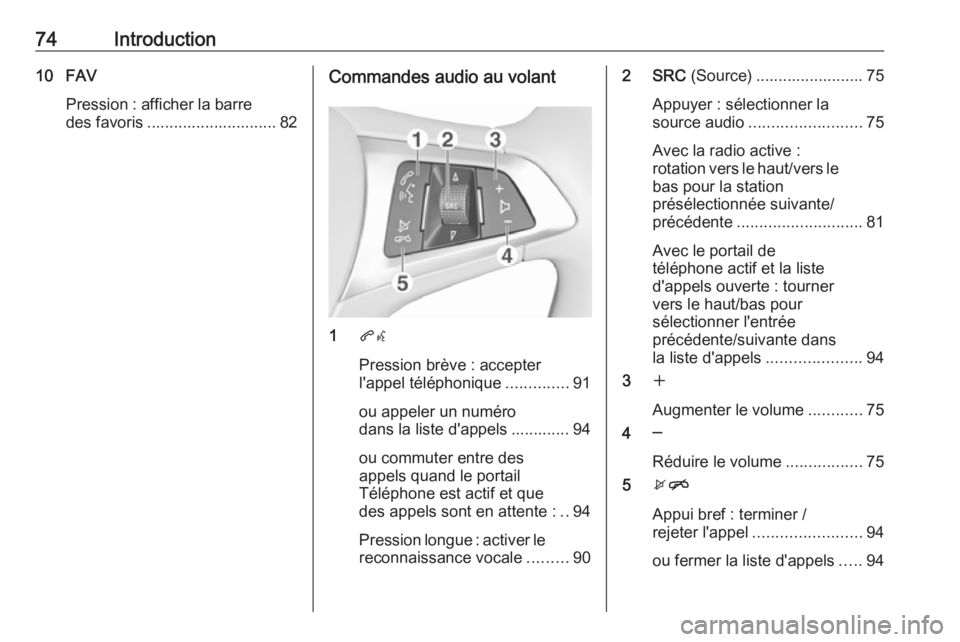
74Introduction10 FAVPression : afficher la barre
des favoris ............................. 82Commandes audio au volant
1 qw
Pression brève : accepter
l'appel téléphonique ..............91
ou appeler un numéro
dans la liste d'appels ............. 94
ou commuter entre des
appels quand le portail
Téléphone est actif et que
des appels sont en attente : ..94
Pression longue : activer le reconnaissance vocale .........90
2 SRC (Source) ........................ 75
Appuyer : sélectionner la
source audio ......................... 75
Avec la radio active :
rotation vers le haut/vers le
bas pour la station
présélectionnée suivante/
précédente ............................ 81
Avec le portail de
téléphone actif et la liste
d'appels ouverte : tourner
vers le haut/bas pour
sélectionner l'entrée
précédente/suivante dans
la liste d'appels .....................94
3 w
Augmenter le volume ............75
4 ─
Réduire le volume .................75
5 xn
Appui bref : terminer /
rejeter l'appel ........................ 94
ou fermer la liste d'appels .....94
Page 75 of 101

Introduction75ou désactiver la
reconnaissance vocale .........90
ou activer / désactiver la
mise en sourdine ................... 75Fonctionnement
Éléments de commande
L'Infotainment System est
commandé via des touches de fonc‐
tion, un bouton MENU et des menus
affichés à l'écran.
Les sélections se font au choix via : ● le panneau de commande de l'In‐
fotainment System 3 70
● les commandes audio au volant 3 70
● la reconnaissance vocale 3 90
Allumer/éteindre l'Infotainment
System
Appuyer brièvement sur X. Lorsque
vous allumez l'Infotainment System, la dernière source sélectionnée
devient active.
Maintenir à nouveau l'appui sur X
pour arrêter le système.Arrêt automatique
Si l'Infotainment System est mis en
marche en appuyant sur X alors que
le contact est coupé, il s'arrête à
nouveau automatiquement au bout
de 10 minutes.
Réglage du volume Tourner m ; le réglage actuel est
mentionné sur l'affichage.
Lors de la mise en marche de l'Info‐
tainment System, le volume réglé en
dernier est utilisé, à condition que le
volume soit inférieur au volume maxi‐
mal de mise en marche 3 78.
Volume compensé par rapport à la
vitesse
Si le volume Auto est activé 3 78, le
volume s'adapte automatiquement
pour compenser le bruit de la route et
du vent lorsque vous conduisez.
Fonction sourdine
Appuyer sur m pour mettre les sour‐
ces audio en sourdine.
Pour annuler la fonction de mise en sourdine : tourner m.
Page 76 of 101
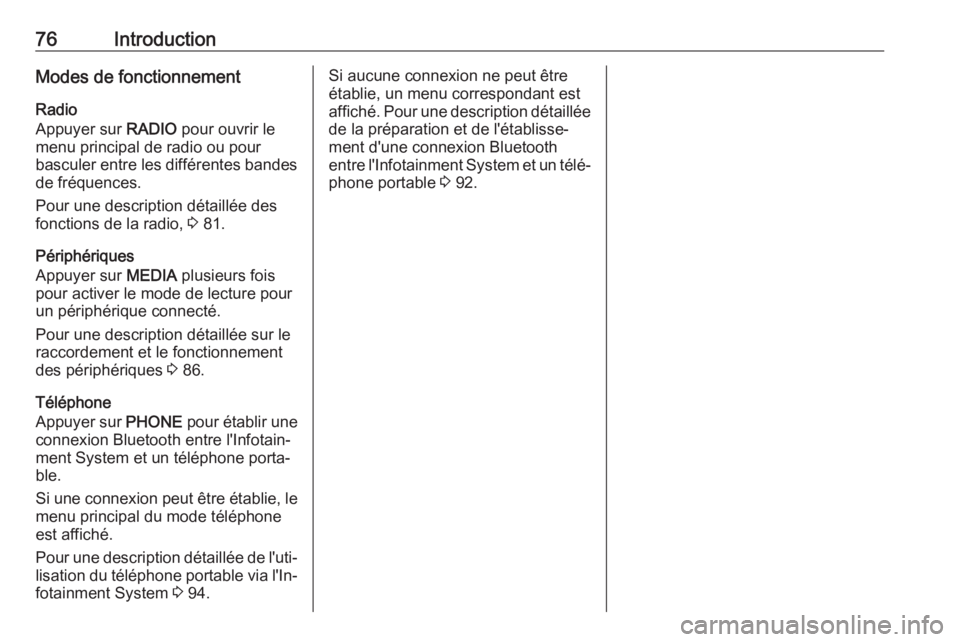
76IntroductionModes de fonctionnementRadio
Appuyer sur RADIO pour ouvrir le
menu principal de radio ou pour
basculer entre les différentes bandes
de fréquences.
Pour une description détaillée des
fonctions de la radio, 3 81.
Périphériques
Appuyer sur MEDIA plusieurs fois
pour activer le mode de lecture pour
un périphérique connecté.
Pour une description détaillée sur le
raccordement et le fonctionnement
des périphériques 3 86.
Téléphone
Appuyer sur PHONE pour établir une
connexion Bluetooth entre l'Infotain‐ ment System et un téléphone porta‐
ble.
Si une connexion peut être établie, le
menu principal du mode téléphone
est affiché.
Pour une description détaillée de l'uti‐ lisation du téléphone portable via l'In‐
fotainment System 3 94.Si aucune connexion ne peut être
établie, un menu correspondant est
affiché. Pour une description détaillée
de la préparation et de l'établisse‐
ment d'une connexion Bluetooth
entre l'Infotainment System et un télé‐ phone portable 3 92.
Page 77 of 101

Fonctionnement de base77Fonctionnement de
baseCommandes de base ..................77
Paramètres de tonalité ................78
Paramètres de volume ................. 78
Réglages du système ..................78Commandes de base
Panneau de commande Bouton MENU
Le bouton MENU est l'un des
éléments de commande central du
fonctionnement des menus.Tourner: ● pour sélectionner un bouton d'écran ou un point de menu
● pour défiler la liste des points de menu
● pour changer une valeur de réglageAppuyer sur :● pour activer un bouton d'écran ou
un point de menu sélectionné
● pour confirmer une valeur de réglage modifiée
● pour passer à une autre option de
réglage
● pour afficher un sous-menu spécifique à l'applicationRemarque
Dans les chapitres suivants, les
opérations à effectuer pour sélec‐
tionner et activer un bouton d'écran
ou un point de menu seront indi‐
quées par « ...sélectionnez
Bouton BACK
Dans les menus, appuyer sur BACK
pour revenir au niveau de menu supé‐ rieur suivant.
Lors de la saisie de chiffres, appuyer
sur BACK pour effacer le dernier
caractère saisi.
Touches programmables
Appuyer sur l'une des touches
programmables pour activer le favori
ou le bouton d'écran de fonction affi‐
ché juste au-dessus de la touche
programmable correspondante.
Remarque
Dans les chapitres suivants, les
opérations à effectuer pour sélec‐
tionner et activer un bouton d'écran
ou un point de menu seront indi‐
quées par « ...sélectionnez
Page 78 of 101

78Fonctionnement de baseParamètres de tonalitéDans le menu de paramètres de tona‐lité, les caractéristiques de tonalité
peuvent être réglées différemment
pour chaque source audio.
Appuyer sur MENU et sélectionner
Paramètres (Settings) puis Réglage
de tonalité pour ouvrir le menu des
paramètres de tonalité.
Réglez les basses, les médiums
et les aigus
Faites défiler la liste et sélectionnezGraves , Médium ou Aigus .
Modifier le réglage et confirmer.
Réglez la distribution de volume
entre l'avant et l'arrière
Faites défiler la liste et sélectionnez
Atté. .
Modifier le réglage et confirmer.
Réglez la distribution de volume
entre la droite et la gauche
Faites défiler la liste et sélectionnez
Balance .
Modifier le réglage et confirmer.Sélection d'un style de tonalité
Faites défiler la liste et sélectionnez
EG (égaliseur).
Les options d'égalisation (EQ) offrent
des préréglages des basses,
médiums et aigus optimisés pour le
style de musique correspondant.
Tourner MENU pour basculer entre
les différentes options, puis appuyer
sur MENU pour confirmer le réglage.
Paramètres de volume Réglage de la compensation du
volume par rapport à la vitesse
Appuyer sur MENU pour ouvrir le
menu audio correspondant.
Faites défiler la liste et sélectionnez
Paramètres (Settings) .
Sélectionnez Contrôle volume
automatique .
La fonction Volume automatique peut
être désactivée ou le degré d'adapta‐
tion du volume peut être sélectionné
dans le menu affiché.
Faire défiler la liste et sélectionner l'option désirée.Réglage du volume maximal au
démarrage
Appuyer sur MENU pour ouvrir le
menu audio correspondant.
Faites défiler la liste et sélectionnez
Paramètres (Settings) .
Sélectionnez Volume max. au
démarrage .
Réglez la valeur souhaitée.
Volume des infos trafic
Pour régler le volume des annonces
de circulation, définir le volume désiré
pendant qu'une annonce de circula‐
tion est donnée par le système.
Le réglage correspondant est enre‐
gistré par le système.
Réglages du système
Divers réglages et adaptations pour
l'Infotainment System peuvent être effectués via le menu de réglages.
Page 79 of 101
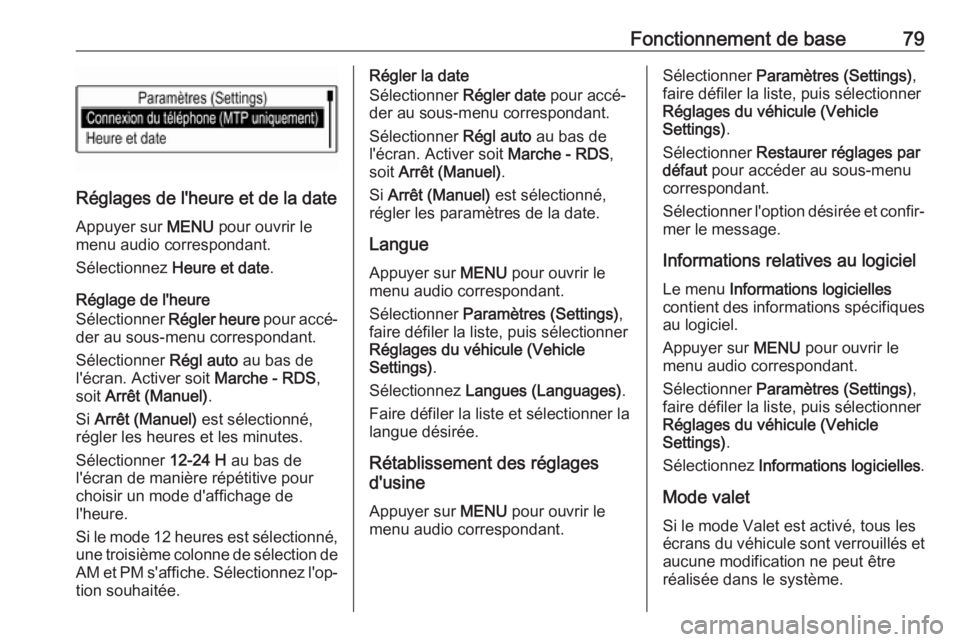
Fonctionnement de base79
Réglages de l'heure et de la dateAppuyer sur MENU pour ouvrir le
menu audio correspondant.
Sélectionnez Heure et date .
Réglage de l'heure
Sélectionner Régler heure pour accé‐
der au sous-menu correspondant.
Sélectionner Régl auto au bas de
l'écran. Activer soit Marche - RDS,
soit Arrêt (Manuel) .
Si Arrêt (Manuel) est sélectionné,
régler les heures et les minutes.
Sélectionner 12-24 H au bas de
l'écran de manière répétitive pour choisir un mode d'affichage de
l'heure.
Si le mode 12 heures est sélectionné,
une troisième colonne de sélection de AM et PM s'affiche. Sélectionnez l'op‐tion souhaitée.
Régler la date
Sélectionner Régler date pour accé‐
der au sous-menu correspondant.
Sélectionner Régl auto au bas de
l'écran. Activer soit Marche - RDS,
soit Arrêt (Manuel) .
Si Arrêt (Manuel) est sélectionné,
régler les paramètres de la date.
Langue Appuyer sur MENU pour ouvrir le
menu audio correspondant.
Sélectionner Paramètres (Settings) ,
faire défiler la liste, puis sélectionner
Réglages du véhicule (Vehicle
Settings) .
Sélectionnez Langues (Languages) .
Faire défiler la liste et sélectionner la
langue désirée.
Rétablissement des réglages
d'usine
Appuyer sur MENU pour ouvrir le
menu audio correspondant.Sélectionner Paramètres (Settings) ,
faire défiler la liste, puis sélectionner
Réglages du véhicule (Vehicle
Settings) .
Sélectionner Restaurer réglages par
défaut pour accéder au sous-menu
correspondant.
Sélectionner l'option désirée et confir‐
mer le message.
Informations relatives au logiciel Le menu Informations logicielles
contient des informations spécifiques
au logiciel.
Appuyer sur MENU pour ouvrir le
menu audio correspondant.
Sélectionner Paramètres (Settings) ,
faire défiler la liste, puis sélectionner
Réglages du véhicule (Vehicle
Settings) .
Sélectionnez Informations logicielles .
Mode valet
Si le mode Valet est activé, tous les
écrans du véhicule sont verrouillés et
aucune modification ne peut être réalisée dans le système.
Page 80 of 101
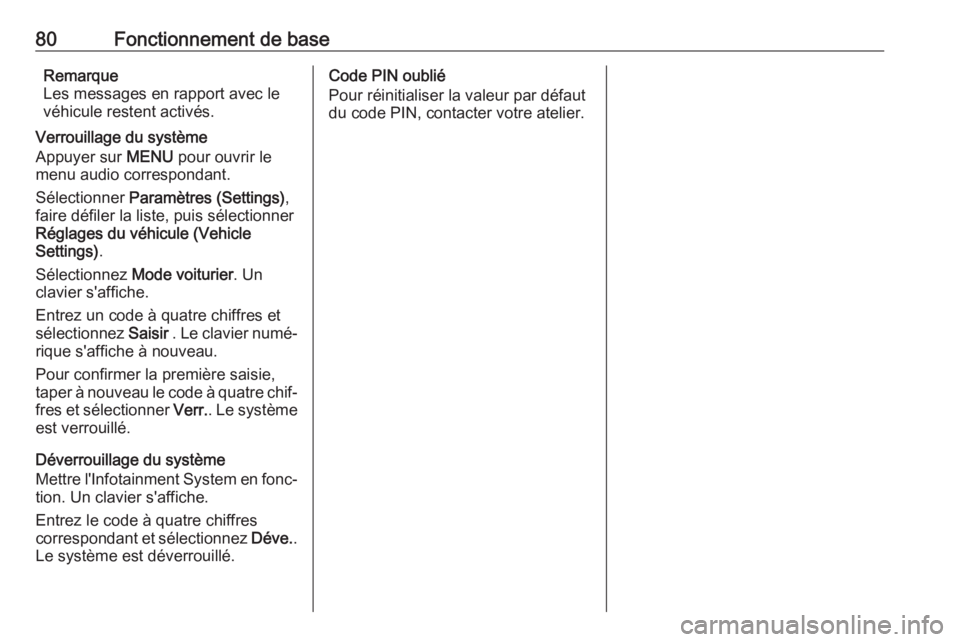
80Fonctionnement de baseRemarque
Les messages en rapport avec le véhicule restent activés.
Verrouillage du système
Appuyer sur MENU pour ouvrir le
menu audio correspondant.
Sélectionner Paramètres (Settings) ,
faire défiler la liste, puis sélectionner
Réglages du véhicule (Vehicle
Settings) .
Sélectionnez Mode voiturier . Un
clavier s'affiche.
Entrez un code à quatre chiffres et sélectionnez Saisir . Le clavier numé‐
rique s'affiche à nouveau.
Pour confirmer la première saisie,
taper à nouveau le code à quatre chif‐ fres et sélectionner Verr.. Le système
est verrouillé.
Déverrouillage du système
Mettre l'Infotainment System en fonc‐
tion. Un clavier s'affiche.
Entrez le code à quatre chiffres
correspondant et sélectionnez Déve..
Le système est déverrouillé.Code PIN oublié
Pour réinitialiser la valeur par défaut
du code PIN, contacter votre atelier.